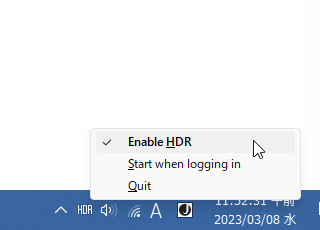タスクトレイアイコンのダブルクリックで、HDR のオン / オフ を切り替える!「HDRTray」。
HDRTray
タスクトレイアイコンのダブルクリックで、HDR のオン / オフ を切り替えられるようにするソフト。
いちいち設定アプリを開かなくても、タスクトレイ上から直接 HDR をオン / オフ できるようにしてくれます。
HDR の状態確認ツールとしても機能するようになっており、HDR がオンの時はタスクトレイアイコンに白字で「HDR」、オフの時は灰色で「SDR」と表示されるようになっています。
HDRTrayは、超シンプルな HDR 切り替え& HDR の状態確認ツールです。
タスクトレイアイコンのダブルクリックで HDR のオン / オフを切り替えられるようにするソフトで、いちいち設定アプリを開かなくても手軽に HDR をオン / オフ できるようにしてくれます※1。
(使用しているすべてのモニターが HDR に対応していない場合、このソフトを使うことはできない)
1
HDR のオン / オフ は、モニターごとに設定することができないので注意。
( HDR 対応の全モニターに適用される)
また、トレイアイコンの色&文字 で HDR の状態を確認できるようにもなっており、HDR がオンの時は白字で「HDR」、オフの時は灰色で「SDR」と表示されるようになっています。
普段、HDR の状態を切り替えることが多い人におすすめです。
使い方は以下の通り。
使用バージョン : HDRTray 0.3
- 「HDRTray.exe」を実行します。
- タスクトレイ上に、アイコンが表示されます。
このアイコンをダブルクリックすると、そのたびに HDR のオン / オフ が切り替わるようになります。
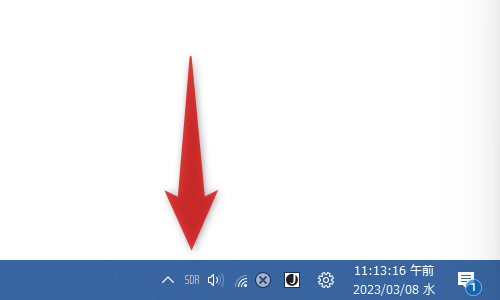
ちなみに、トレイアイコンを右クリック →「Enable HDR」のチェック状態を切り替えても同じです※2。2 使用しているすべてのモニターが HDR に対応していない場合、「HDR not supported」と表示されて操作することができない。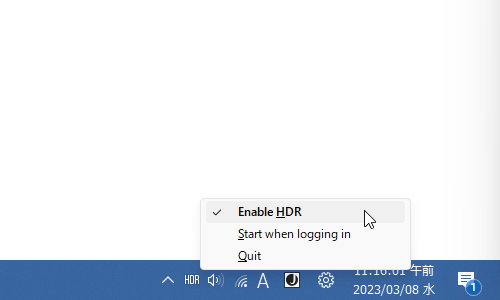
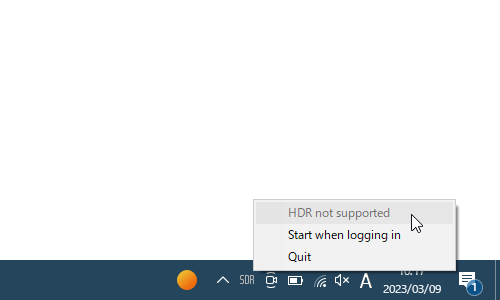
尚、HDR がオンの時は白い文字で「HDR」と表示され、オフの時は灰色で「SDR」と表示されるようになっています。HDR がオンの時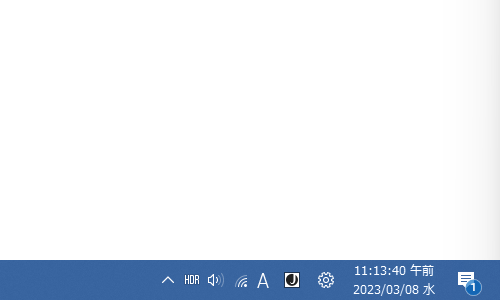 HDR がオフの時
HDR がオフの時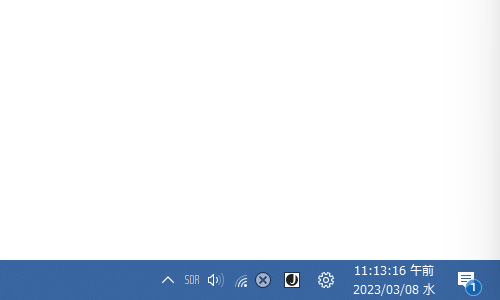
- その他、タスクトレイアイコンを右クリック →「Start when logging in」にチェックを入れることで、Windows 起動時に自動で「HDRTray」を起動できるようにもなったりします。
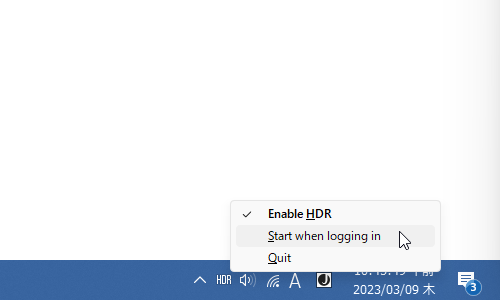
| HDRTray TOPへ |
アップデートなど
スポンサード リンク
おすすめフリーソフト
スポンサードリンク